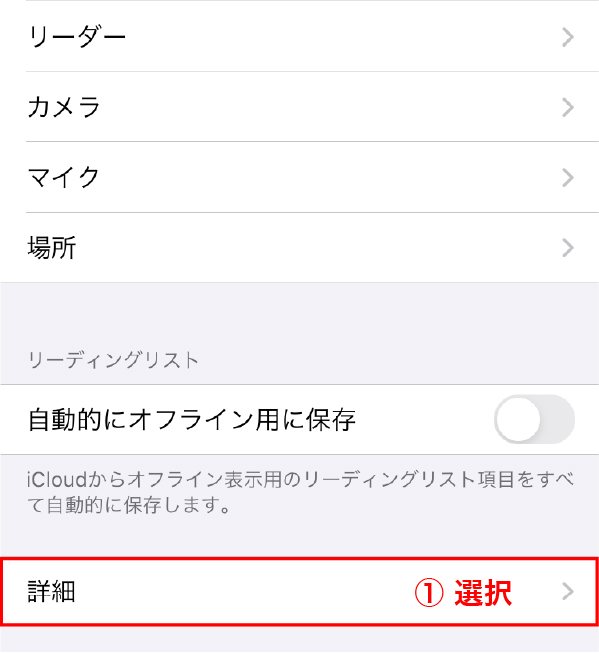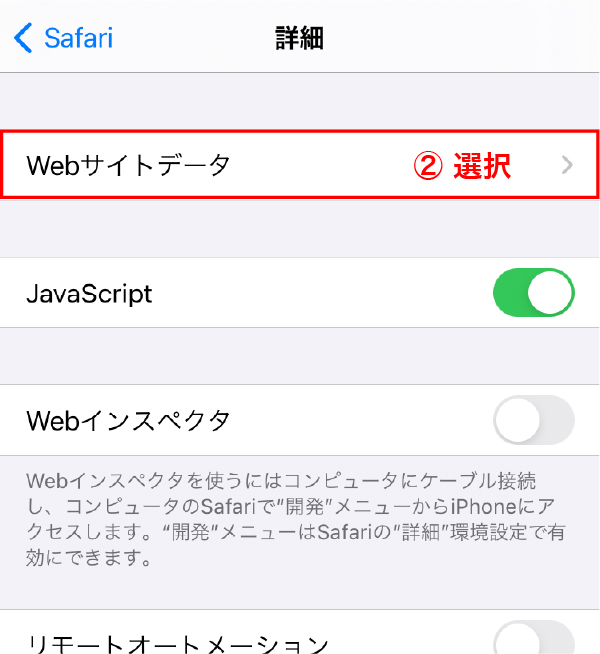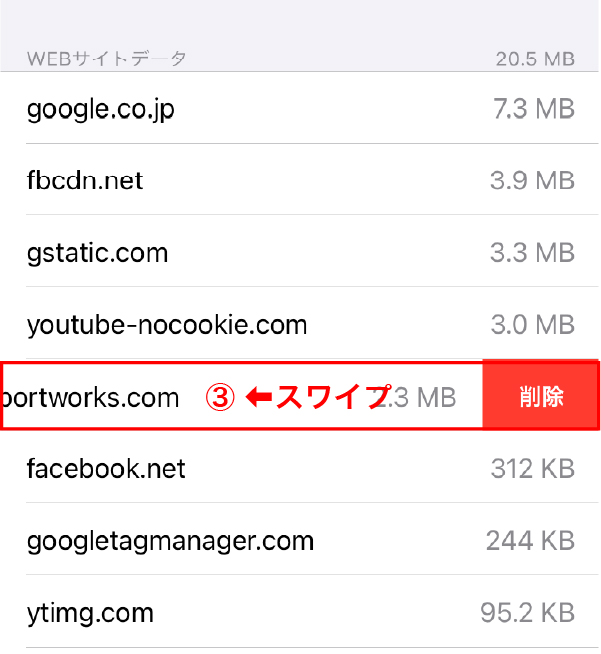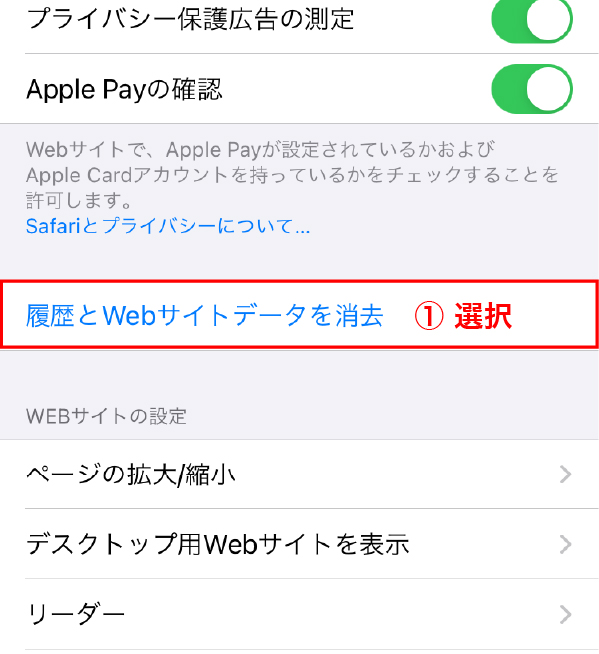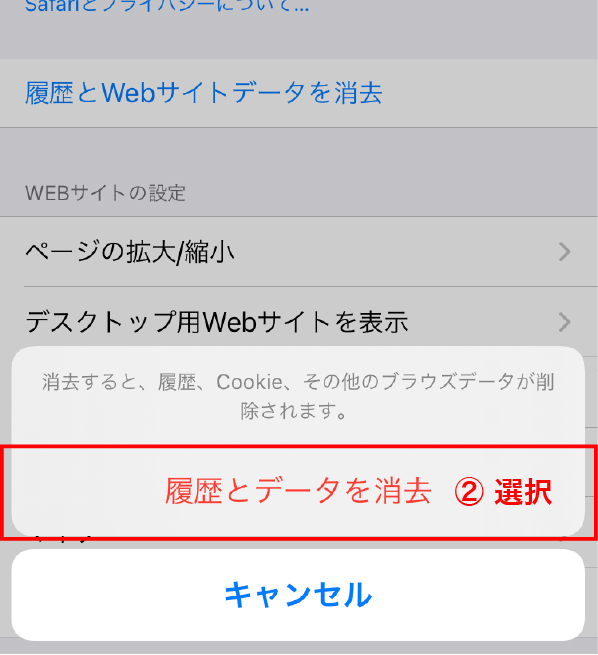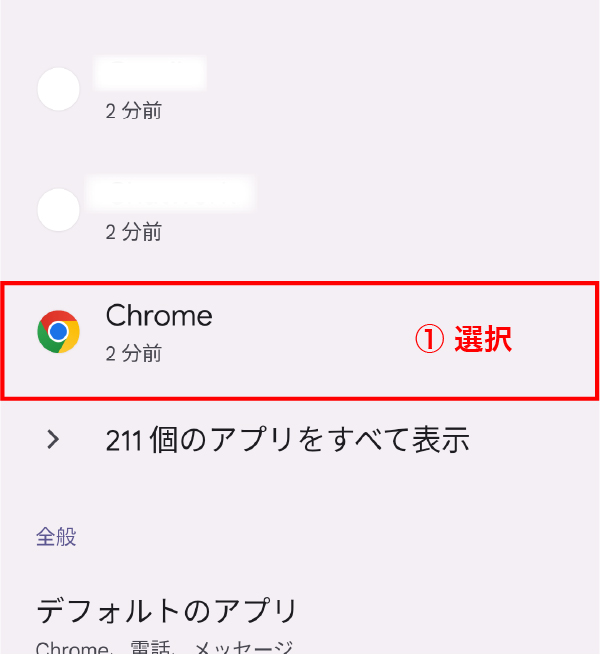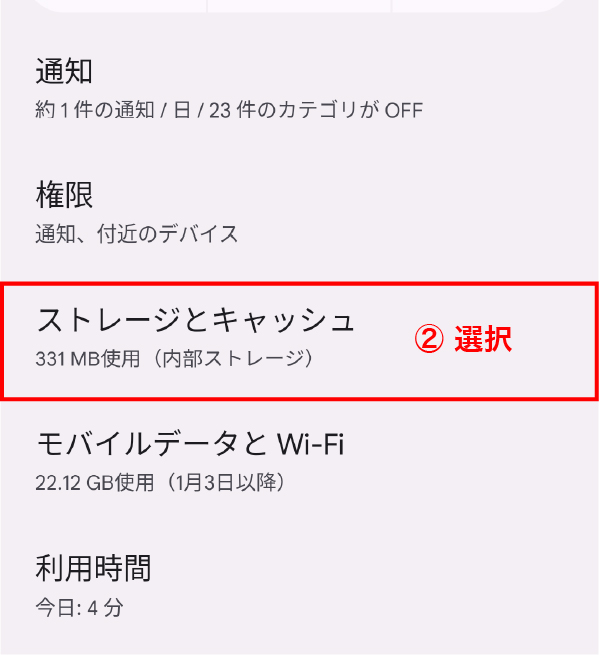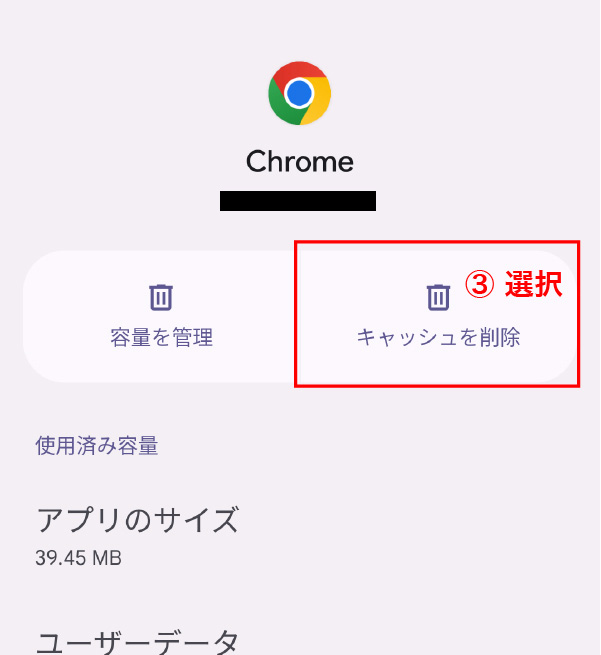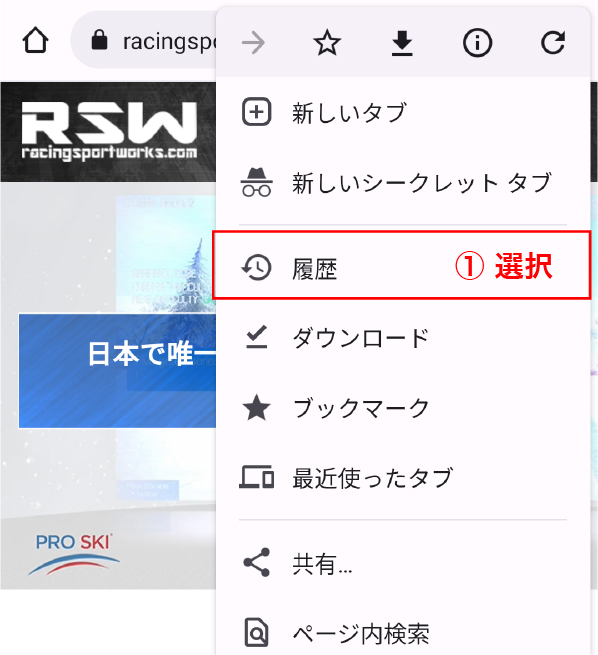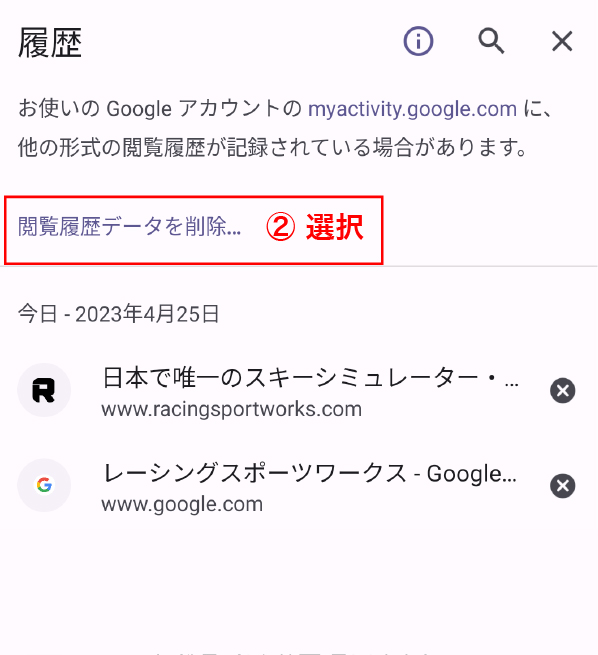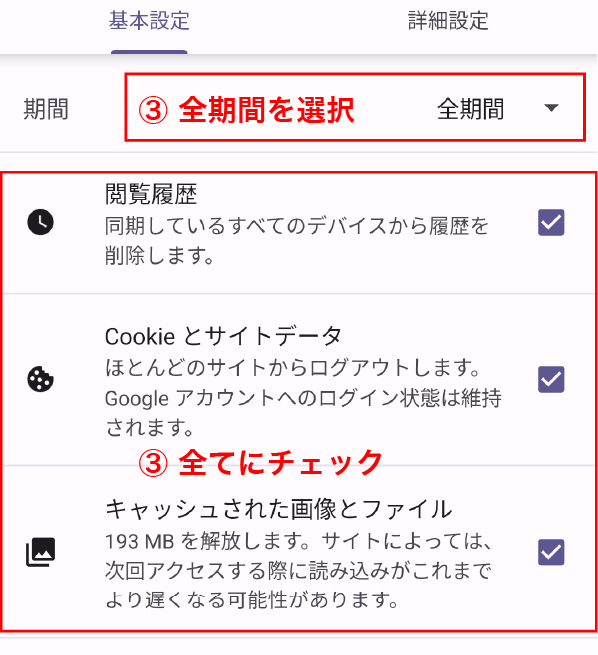ページが上手く表示されない場合の対処法
いつもご覧いただき誠にありがとうございます。
商品の大幅リニューアルに伴い、WEBサイトのページを更新いたしました。
その際に更新データが正しく表示できないというお問い合わせを複数件いただきました。
原因としましては、お使いの端末の中に残っているキャッシュデータが表示されている場合がございます。
正しく表示できない方は、以下の手順をお試しください。
大変お手数をおかけいたしますが、何卒よろしくお願い申し上げます。
パソコン端末をお使いの場合
- ① 御覧頂きたいページ上で、【Ctrlキー】+【Shiftキー】+【Rキー】を同時に入力
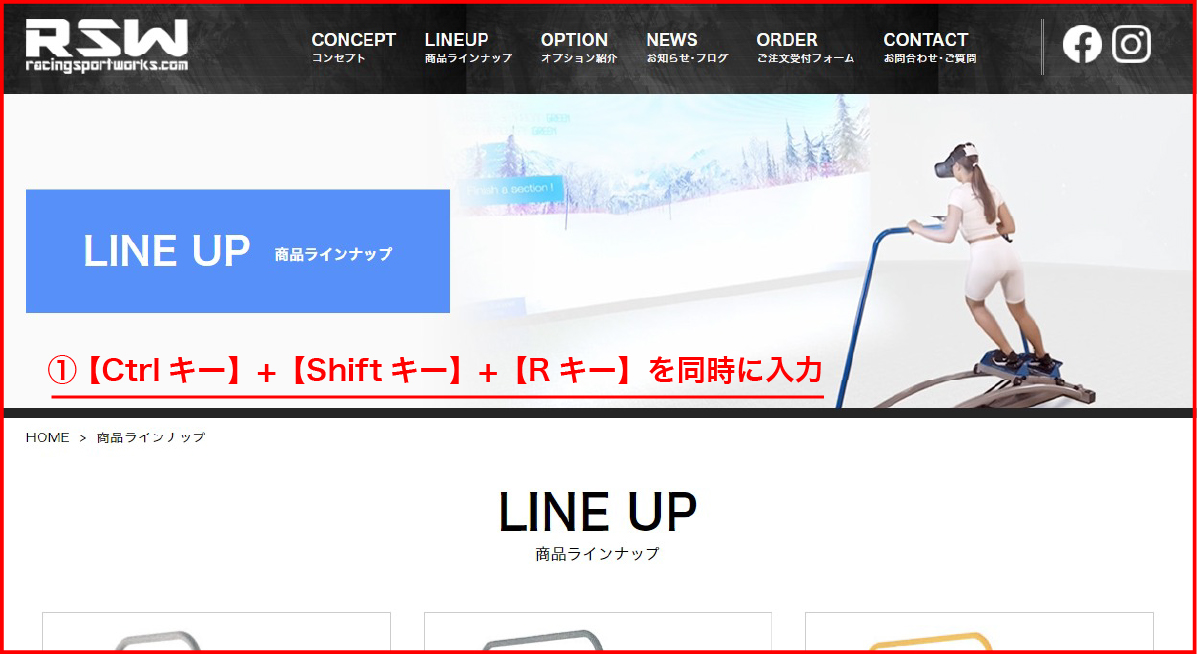
apple端末をお使いの場合
- ① 端末の設定アプリを起動し、【safari】 → 下部の【詳細】の項目を選択
- ② 【詳細】 → 【WEBサイトデータ】の項目を選択
- ③ 【WEBサイトデータ】 → 【racingsportworks.com】を選択しスワイプして削除を選択
- ④ safariアプリを起動し、ページの再度読み込みをする
更新がされない場合
- ① 端末の設定アプリを起動し【safari】 → 【履歴とWebサイトデータを消去】の項目を選択
- ② 【履歴とデータを消去】の項目を選択
- ③ safariアプリを起動し、ページの再度読み込みをする
safari内の全ての閲覧履歴とタブが削除されますので、ご注意ください。
android端末をお使いの場合
- ① 端末の設定アプリを起動し【アプリ】 → 【Chrome】の項目を選択
- ② 【Chrome】 → 【ストレージとキャッシュ】の項目を選択
- ③ 【ストレージとキャッシュ】 → 【キャッシュを削除】を選択
- ④ Chromeアプリを起動し、ページの再度読み込みをする
更新がされない場合
- ① 端末のChromeアプリを起動し画面右上のアイコンから【履歴】の項目を選択
- ② 【履歴】 → 【閲覧履歴データの削除…】の項目を選択
- ③ 期間を【全期間】に選択し、すべてにチェックを入れ、【データの削除】ボタンを選択
Chrome内の全ての閲覧履歴が削除されますので、ご注意ください。